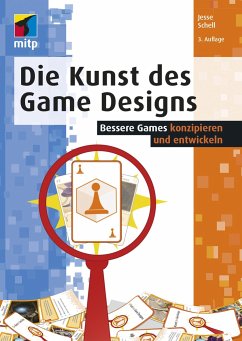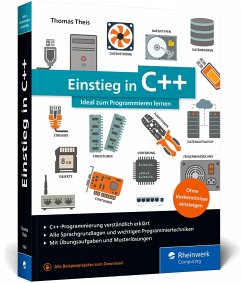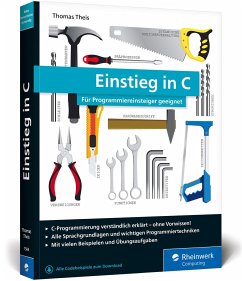Nicht lieferbar
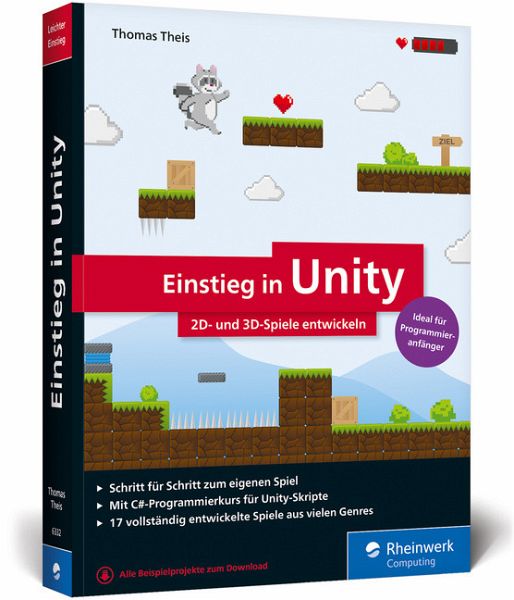
Einstieg in Unity
2D- und 3D-Spiele entwickeln. Schritt für Schritt zum eigenen Spiel. Mit C#-Programmierkurs direkt für Unity. 15 vollständig entwickelte Spiele aus vielen Genres. Schritt für Schritt zum eigenen Computer
Versandkostenfrei!
Nicht lieferbar
§Nutzen Sie die geniale Game Engine Unity, um eigene Spiele zu entwickeln! Von der ersten Scene bis zum komplexen Multiplayer-Spiel zeigt Ihnen Erfolgsautor Thomas Theis Schritt für Schritt, wie es geht. Mit dem integrierten C#-Kurs lernen Sie ohne Vorkenntnisse und ohne externe Software alle Objekte und Befehle direkt so kennen, wie Sie in Unity-Skripten aussehen. Unity bietet eine Fülle von Techniken und Effekten, die Sie nur einzubinden brauchen. Ob es um Zusammenstöße, Flugkurven, Explosionen oder die Kameraperspektive geht: Lernen Sie erst mit 2D- und dann mit 3D-Spielen, die mächti...
§Nutzen Sie die geniale Game Engine Unity, um eigene Spiele zu entwickeln! Von der ersten Scene bis zum komplexen Multiplayer-Spiel zeigt Ihnen Erfolgsautor Thomas Theis Schritt für Schritt, wie es geht. Mit dem integrierten C#-Kurs lernen Sie ohne Vorkenntnisse und ohne externe Software alle Objekte und Befehle direkt so kennen, wie Sie in Unity-Skripten aussehen. Unity bietet eine Fülle von Techniken und Effekten, die Sie nur einzubinden brauchen. Ob es um Zusammenstöße, Flugkurven, Explosionen oder die Kameraperspektive geht: Lernen Sie erst mit 2D- und dann mit 3D-Spielen, die mächtigen Werkzeuge zu nutzen und Ihre eigenen Ideen umzusetzen. Mit 17 vollständigen Spieleprojekten aus vielen Genres.§§Aus dem Inhalt:en und Texturen verwenden§Mit Kameras und Perspektiven umgehen§Jump 'n Run, Breakout, Multiplayer, Shooter, Geschicklichkeitsspiel, Gedächtnistraining, Rennen, Adventure u.v.m.